■TSVファイルからのナレッジ一括アップロード(ゼロからの新規登録)
1.管理画面内で、ナレッジを設置するカテゴリを作成し、作成したカテゴリの中にダミー記事を作成しておく
一括アップロード用のフォーマットを作成するための手順です。
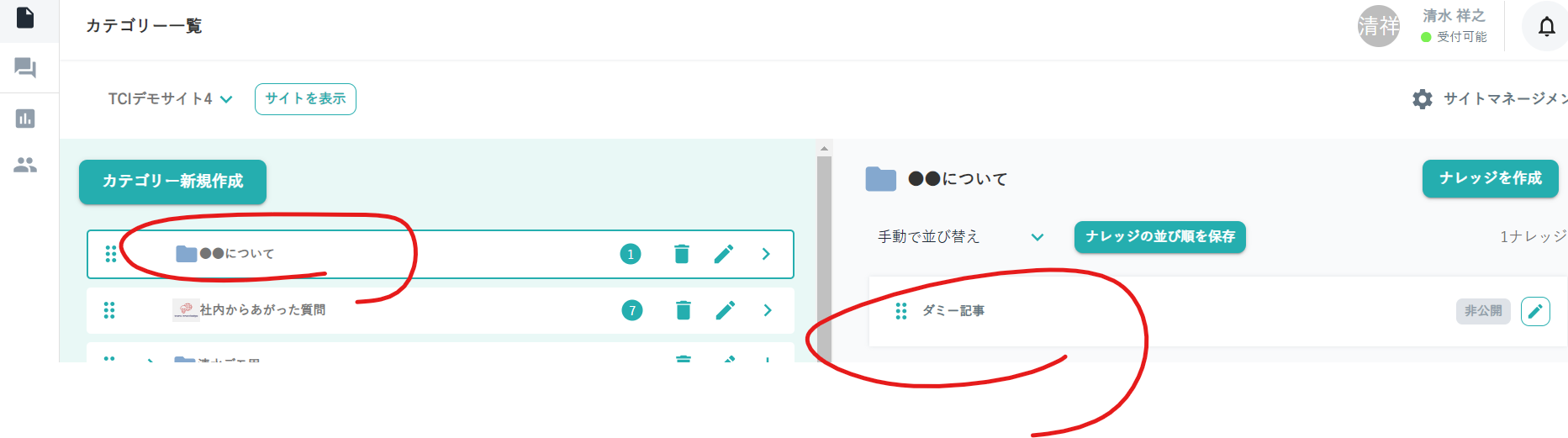
2.アップロード用のフォーマットをダウンロード
対象サイトをプルダウンで選択のうえ、ダウンロードボタンで一覧ダウンロード
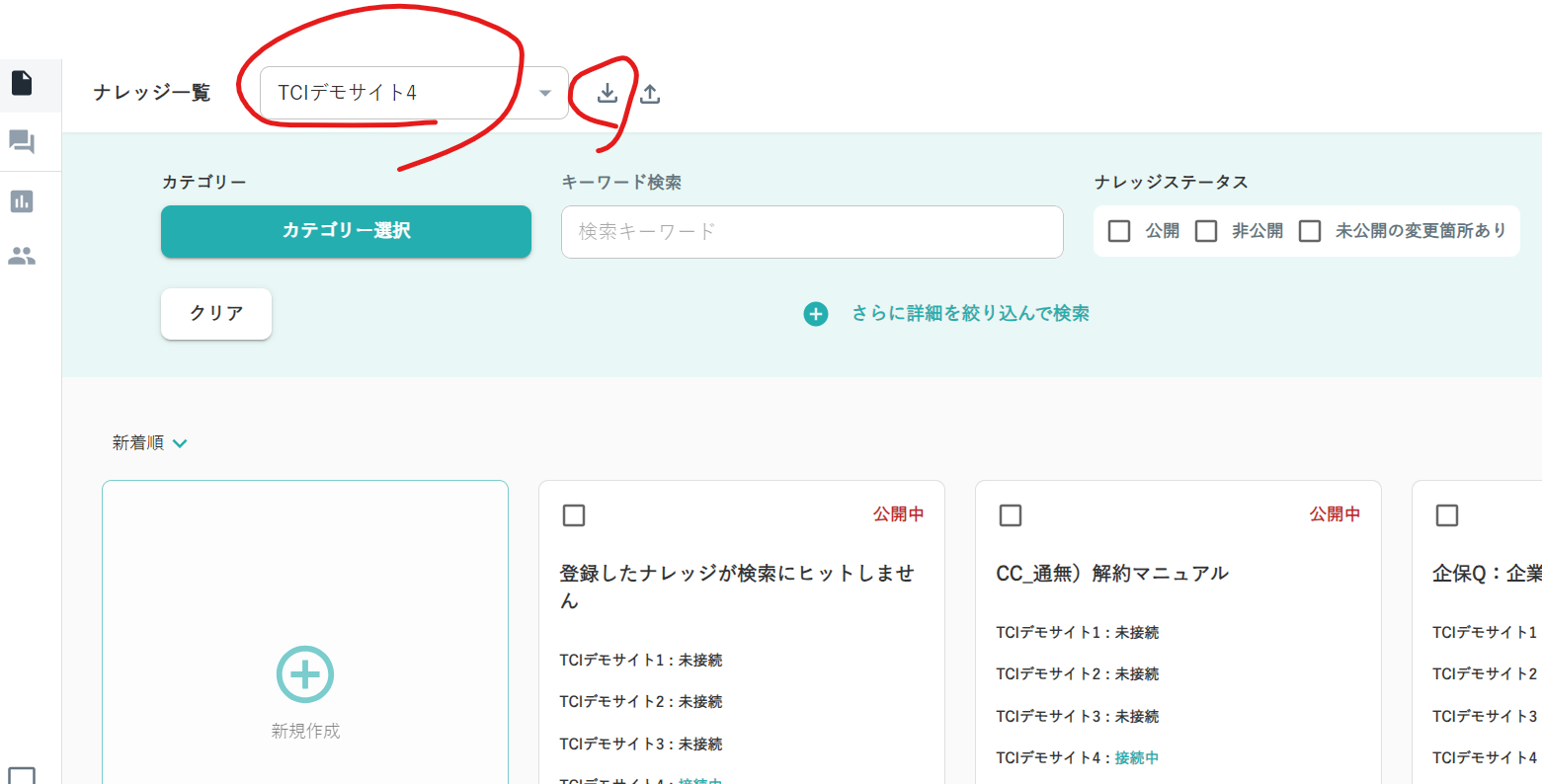
※検索(絞り込み)をした状態でDLすると、絞り込んだナレッジのみのデータがダウンロードされます。
※絞り込みをしていない場合はナレッジ全件がダウンロードされます。
3.ダウンロードしたTSVファイルをスプレッドシートで開く
4.スプレッドシートにインポートしたTSVファイルを編集
タイトル、本文、サイト名、サイトID、接続状況(0:未接続 / 1:接続中)、カテゴリー、カテゴリID情報を入力
また、一括UL後に管理画面から一括公開作業をすることを想定し、タグに例えば「一括UL」等のフラグを立てておく
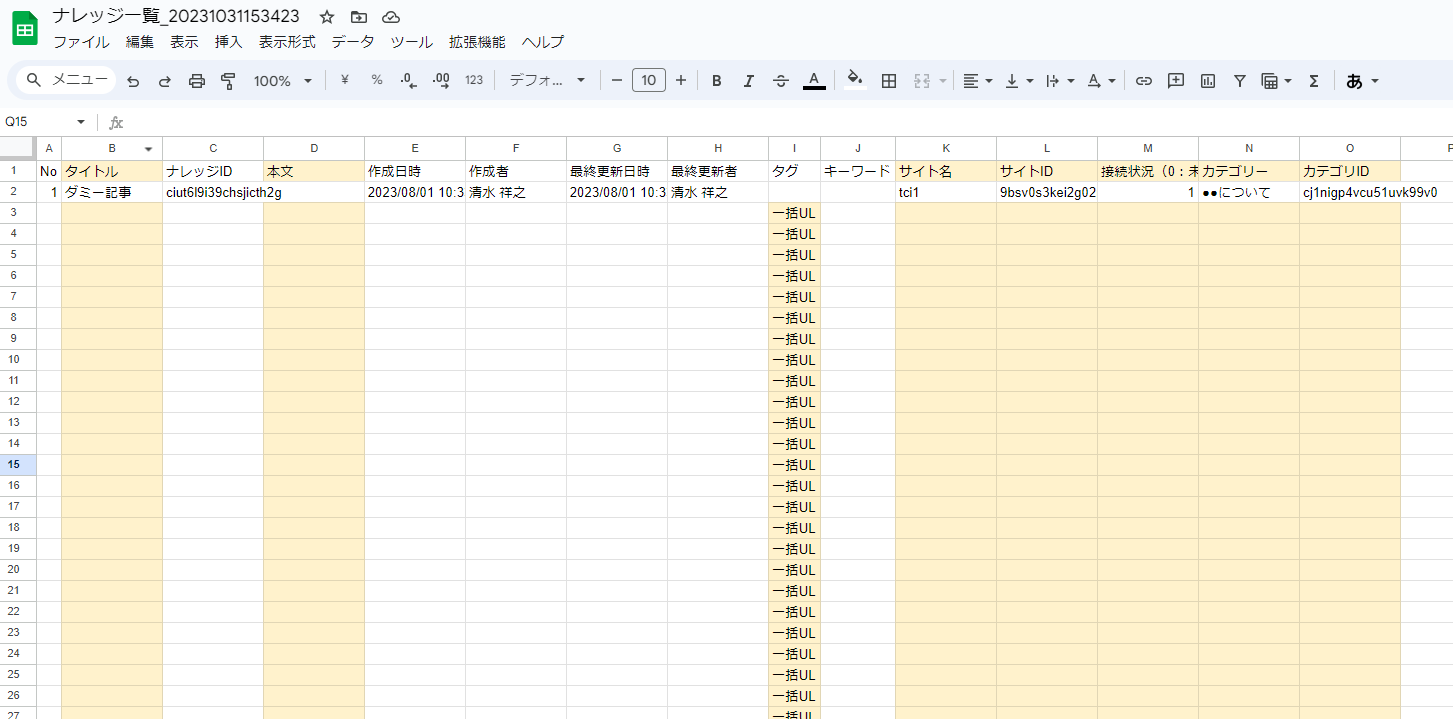
本文に登録する内容が改行や空白行を必要とする文章だった場合、「【原本】改行と空白行JSON生成VBA_20250509.xlsm」を使い改行や空白行のJsonコードを付与したうえで本文欄に反映のこと
5.編集したTSVファイルをダウンロード
「ファイル」>「ダウンロード」>「タブ区切り形式(.tsv)」を選択
6.編集したTSVファイルをアップロード
対象サイトをプルダウンで選択のうえ、アップロードボタンでTSVファイルをアップロード
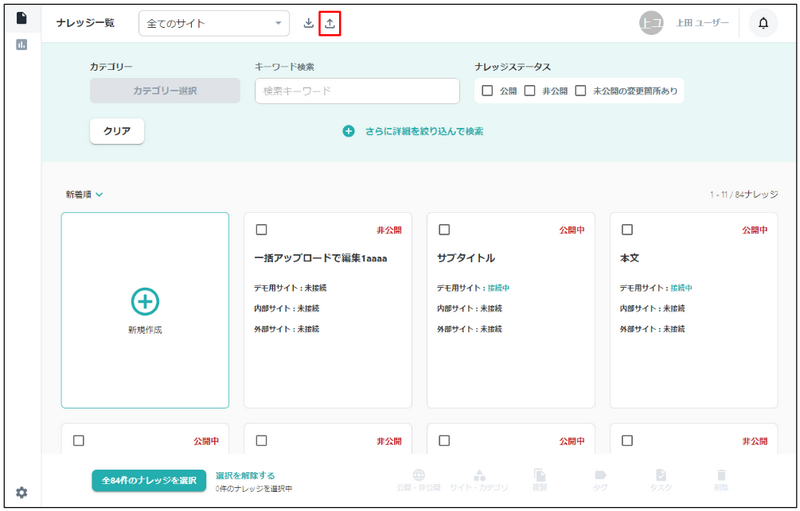
※注意:一括アップロード後の公開を一括操作で実施する場合の上限件数は300件までとなります。そのため、アップロード対象のナレッジ総数が300件を超える場合でも、一括アップロードを300件ずつで区切ったほうがよいです
■TSVファイルからのナレッジ一括アップロード(既存への追加や修正)
1.管理画面から既存ナレッジを一括ダウンロード
対象サイトをプルダウンで選択のうえ、ダウンロードボタンでナレッジをダウンロード
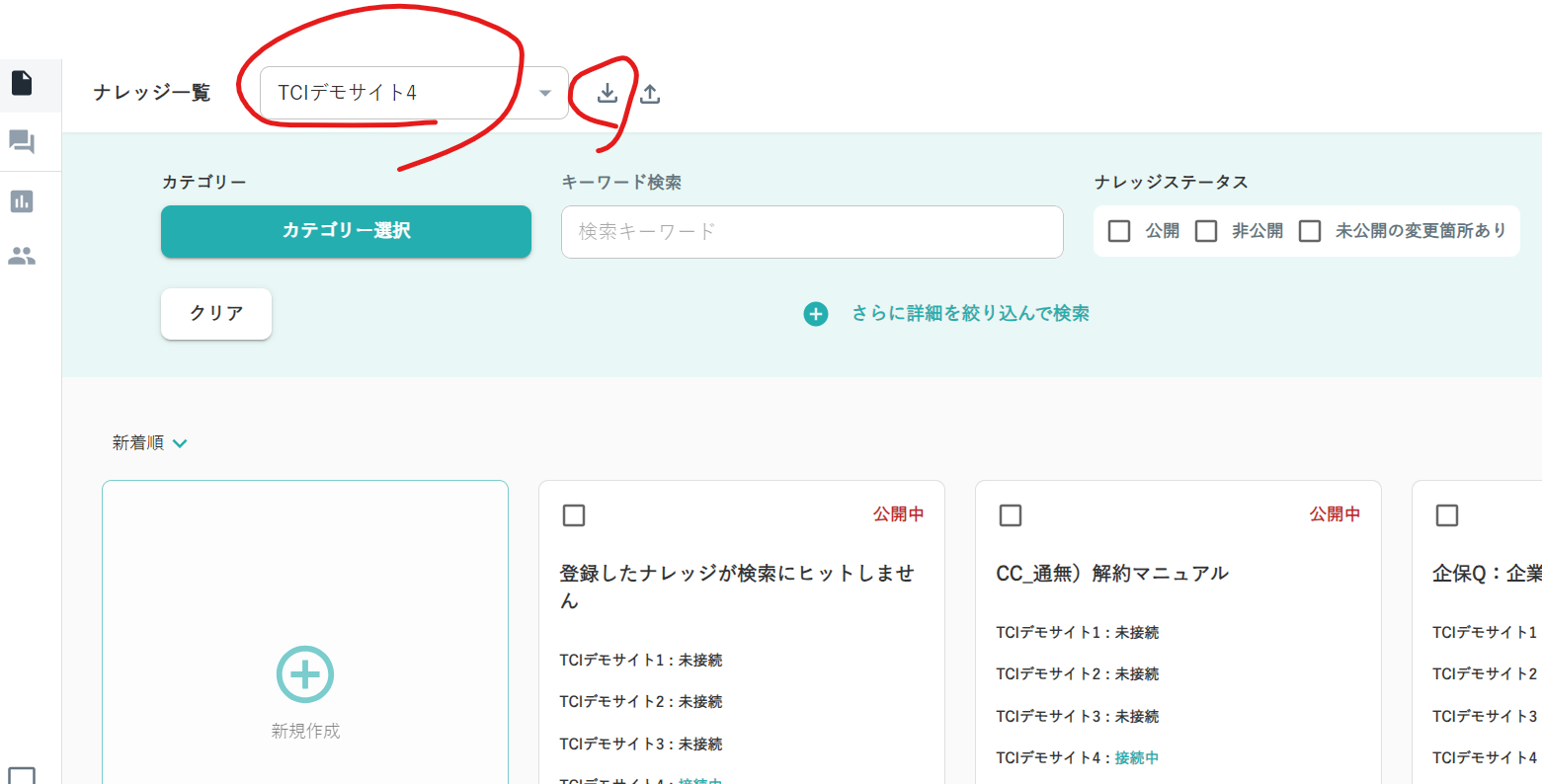
※検索(絞り込み)をした状態でDLすると、絞り込んだナレッジのみのデータがダウンロードされます。
※絞り込みをしていない場合はナレッジ全件がダウンロードされます
2.ダウンロードしたTSVファイルをスプレッドシートで開く
3.ダウンロードしたTSVファイルを編集~再ダウンロード
タイトル、本文、サイト名、サイトID、接続状況(0:未接続 / 1:接続中)、カテゴリー、カテゴリID情報を編集
また、一括UL後に管理画面から一括公開作業をすることを想定し、タグに例えば「一括UL」等のフラグを立てておく
※新規カテゴリーの作成や既存カテゴリーの編集は一括作業では実施できませんので、必要時は管理画面から手作業で新規カテゴリの作成や編集が必要です。
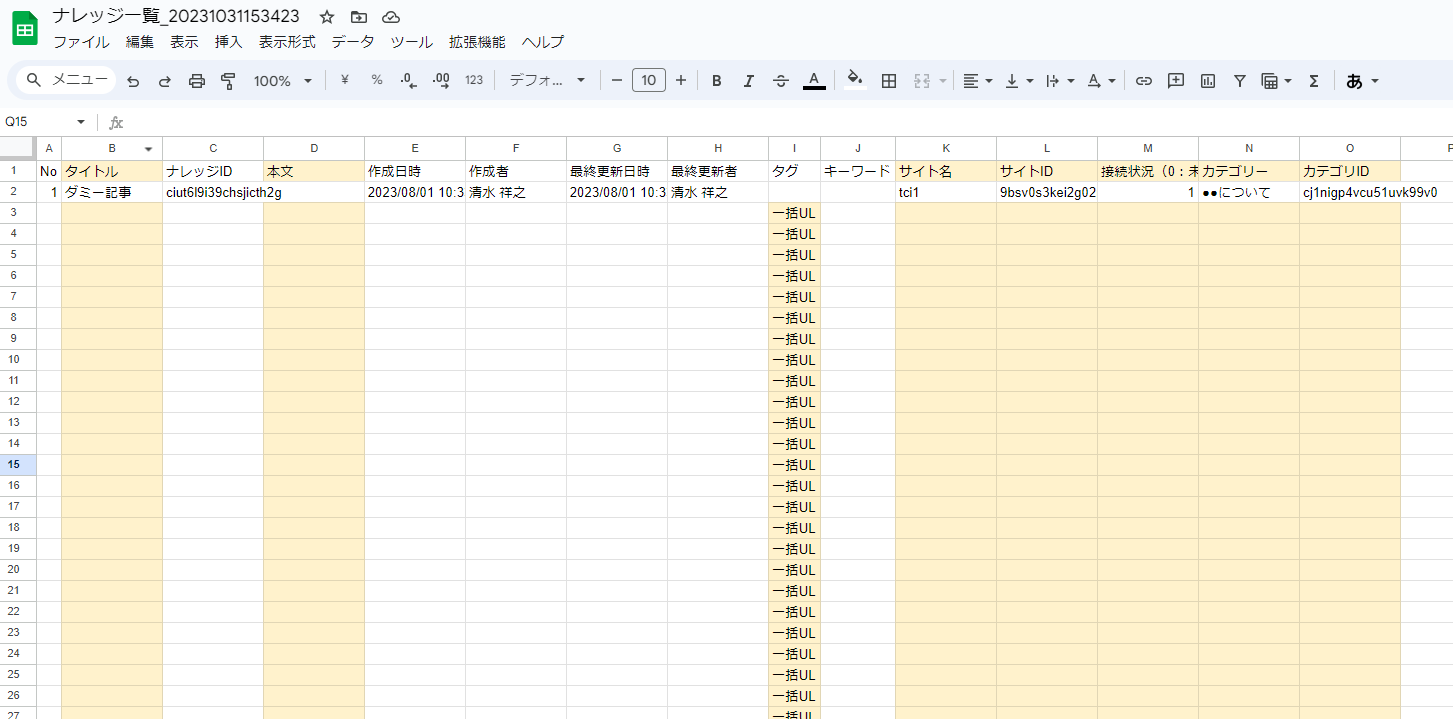
↓
「ファイル」>「ダウンロード」>「タブ区切り形式(.tsv)」を選択

4.編集したTSVファイルをアップロード
対象サイトをプルダウンで選択のうえ、アップロードボタンでTSVファイルをアップロード
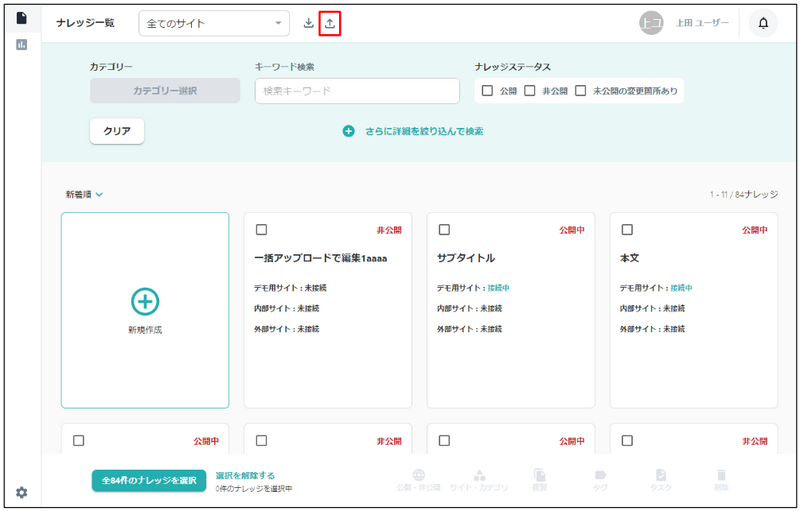
※注意:一括アップロード後の公開を一括操作で実施する場合の上限件数は300件までとなります。そのため、アップロード対象のナレッジ総数が300件を超える場合でも、一括アップロードを300件ずつで区切ったほうがよいです
■一括アップロード時の注意点
一括アップロード時の件数について
一括アップロード後の公開を一括操作で実施する場合の上限件数は300件までとなります。そのため、アップロード対象のナレッジ総数が300件を超える場合でも、一括アップロードを300件ずつで区切ったほうがよいです
Jsonコード付き本文を一括アップロードする場合の本文内の文字について
Jsonコード付きの本文の場合(一括DLしたナレッジ一覧を修正して一括ULする場合や、初回一括UL時に改行コードを入れた本文で一括ULする場合など)、本文内に特定記号が入っていると一括UL後の本文エリアにJsonコードが残ってしまいます。
一括UL後に手修正が必要になるのでご留意ください。
確認できている該当記号配下
・「\(バックスラッシュも同様)」
・「””」
・「{}」
一括アップロード対象コンテンツのタイトル重複について
Proz Answersでは、URLの末尾にタイトルの文字列が入る仕様から、タイトルが重複していると公開ができません。
※重複タイトルコンテンツのURLを個別で変更する場合はこの限りではない
そのため、一括アップロード対象コンテンツは事前にタイトル重複がないかチェックし、重複があった場合はタイトル修正やコンテンツのまとめをしてから一括アップロードすることをおススメします。